Zoeken in het Microsoft 365-beheercentrum
Als beheerder van een Microsoft 365-organisatie kunt u zoeken naar gebruikers, acties uitvoeren, naar verschillende instellingen navigeren en documentatie lezen. U kunt zoeken vanaf elke pagina in het beheercentrum. Het zoekvak bevindt zich in het bannergebied bovenaan het beheercentrum. U kunt de snelkoppeling Alt+S gebruiken om te zoeken vanaf elke pagina.

Search resultaten zijn ingedeeld in verschillende categorieën. De meeste categorieën zijn items in het beheercentrum. Bijvoorbeeld gebruikers, groepen, gedeelde postvakken of domeinen. In andere categorieën ziet u waar u naartoe kunt navigeren, acties die u kunt uitvoeren of instellingen op app-niveau die u kunt wijzigen. En er is ook een categorie met betrekking tot documentatie.
In de volgende secties worden de verschillende gebieden en categorieën in het beheercentrum beschreven die doorzoekbaar zijn.
Voordat u begint
U moet een beheerder zijn om te zoeken in het beheercentrum. Search resultaten zijn beperkt tot beheerdersmachtigingen die de aangemelde gebruiker heeft. Als een SharePoint-beheerder bijvoorbeeld geen gebied of categorie ziet in het beheercentrum, kan deze niet worden weergegeven in de zoekopdracht.
Gebruikers
U kunt gebruikers vinden op weergavenaam, achternaam, voornaam, gebruikersnaam, primaire e-mailadres of e-mailaliassen. Selecteer de naam van de gebruiker bewerken om de details van de gebruiker te bewerken.

Als u het menu drie puntjes (meer acties) naast hun naam selecteert, kunt u hun wachtwoord opnieuw instellen.
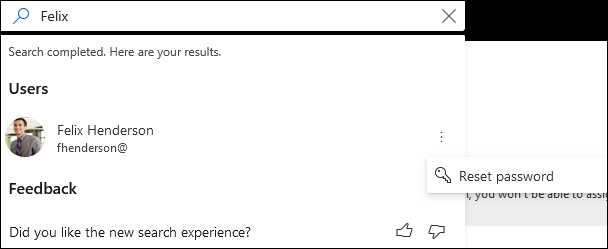
Tips voor het verbeteren van zoekresultaten voor gebruikers
- Zorg ervoor dat u de namen van de gebruikers correct spelt, omdat zoekopdrachten van gebruikers exact overeenkomen met de eerder genoemde eigenschappen. In het bovenstaande voorbeeld werkt Bijvoorbeeld Jus of Malz, maar een spelfout, zoals Jostin in plaats van Justin, zal deze gebruiker niet vinden.
- Zoek op primaire e-mailadres of gebruikersnaam om een exacte overeenkomst op te halen.
Groepen
U kunt zoeken naar Groepen op groepsnaam of e-mailadres van de groep. U kunt de Groep selecteren en de groep op elke pagina bewerken.

Tips voor het verbeteren van groepszoekresultaten
Zorg ervoor dat u de groepsnaam correct spelt.
Acties
U kunt zoeken naar de categorie Acties, die veelgebruikte acties bevat in M365 Beheer Center. Beschouw acties als werkwoord in het systeem. U kunt bijvoorbeeld ook zoeken naar 'wachtwoord opnieuw instellen' vanaf elke pagina en vervolgens een of meer wachtwoorden voor gebruikers opnieuw instellen. U kunt zoeken naar 'een gebruiker verwijderen' en de gebruiker verwijderen op de pagina Gebruiker verwijderen.

Navigatie
Resultaten bieden een manier om snel naar een specifieke pagina in het beheercentrum te navigeren. Als u bijvoorbeeld zoekt naar RBAC, gaat u naar de pagina Rollen voor Microsoft Entra rollen.
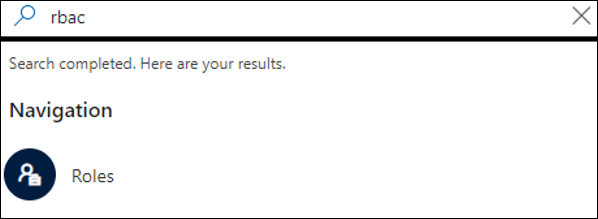
Instellingen
Search voor ondersteunde instellingen op app-niveau met betrekking tot uw organisatie, de services waarop u zich abonneert en beveiligings- en privacyinstellingen.

Domein
U vindt snelle koppelingen naar uw domeinen en vervolgens gaat de koppeling naar de overzichtspagina van dat domein.

Documentatie
Een documentatiezoekopdracht biedt relevante Help-documentatie op basis van uw zoekterm. Selecteer het artikel voor meer informatie.

Geef ons feedback
Gebruik deze sectie om feedback te verzenden over de zoekervaring. We kunnen niet op alle feedback reageren, maar we lezen alles en gebruiken uw feedback om de zoekervaring te verbeteren. Zorg ervoor dat u zoveel mogelijk details opgeeft in uw feedback.

Feedback
Binnenkort beschikbaar: In de loop van 2024 zullen we GitHub-problemen geleidelijk uitfaseren als het feedbackmechanisme voor inhoud en deze vervangen door een nieuw feedbacksysteem. Zie voor meer informatie: https://aka.ms/ContentUserFeedback.
Feedback verzenden en weergeven voor